
4.1.3.1.Exécution d’une action CSV de masse ↑ Back to Top
L’application vous permet de mettre à jour les détails de vos produits pour tous les produits disponibles dans l’application en exportant la liste au format CSV.
ÉTAPE 1.
Pour l’exportation massive CSV
- Sélectionnez Actions CSV dans la section de gestion des produits.
- Cliquez maintenant sur le bouton Exporter pour exporter tous les produits vers le fichier CSV.
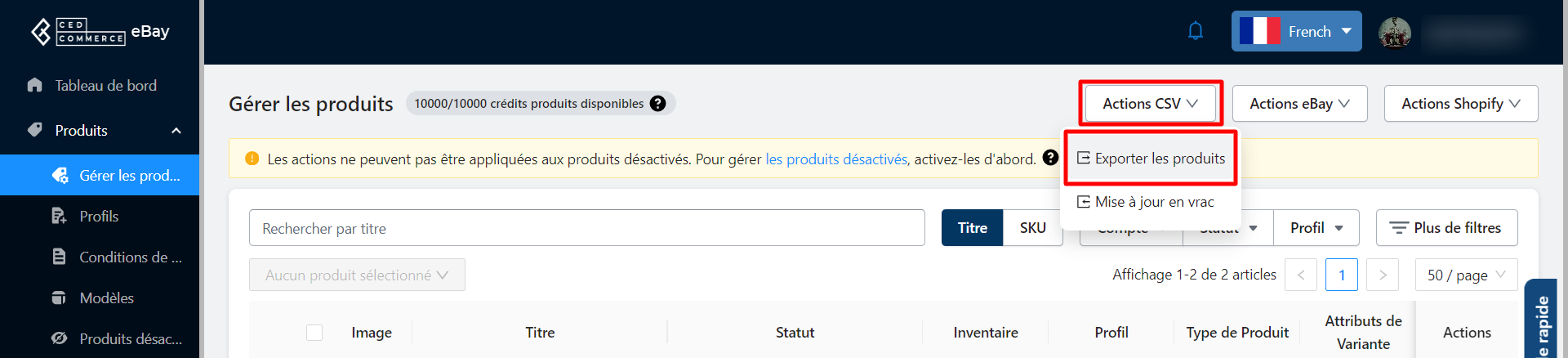
ÉTAPE 2.
Voir le rapport
Vous serez redirigé vers la section Activités et vous pourrez télécharger le CSV en cliquant sur la flèche vers le bas (icône de téléchargement).

ÉTAPE 3.
Mettre à jour les détails en masse
Apportez des modifications aux détails du produit pour les colonnes sélectionnées du CSV. Une fois que vous avez mis en œuvre les modifications souhaitées sur la feuille, vous êtes prêt à importer le fichier CSV pour refléter la même chose sur les produits disponibles sur l’application.
- Cliquez sur Action CSV et sélectionnez l’option Mise à jour en masse.
- Vous devez sélectionner l’option Ajouter des fichiers pour sélectionner le fichier CSV requis sur votre ordinateur.
- Une fois terminé, cliquez sur le bouton Mettre à jour via CSV. Le fichier sera importé et les modifications commenceront à être reflétées dans les produits disponibles sur l’application.
Remarque:
- Pour que la mise à jour de masse fonctionne correctement, veuillez télécharger uniquement le CSV exporté depuis l’application et ne modifiez pas la structure des champs du CSV importé.
- Nous considérons que le champ Handle est unique, veuillez donc ne pas apporter de modifications au handle.
- Les fichiers CSV d’une taille maximale de 25 Mo sont acceptables pour une mise à jour groupée.
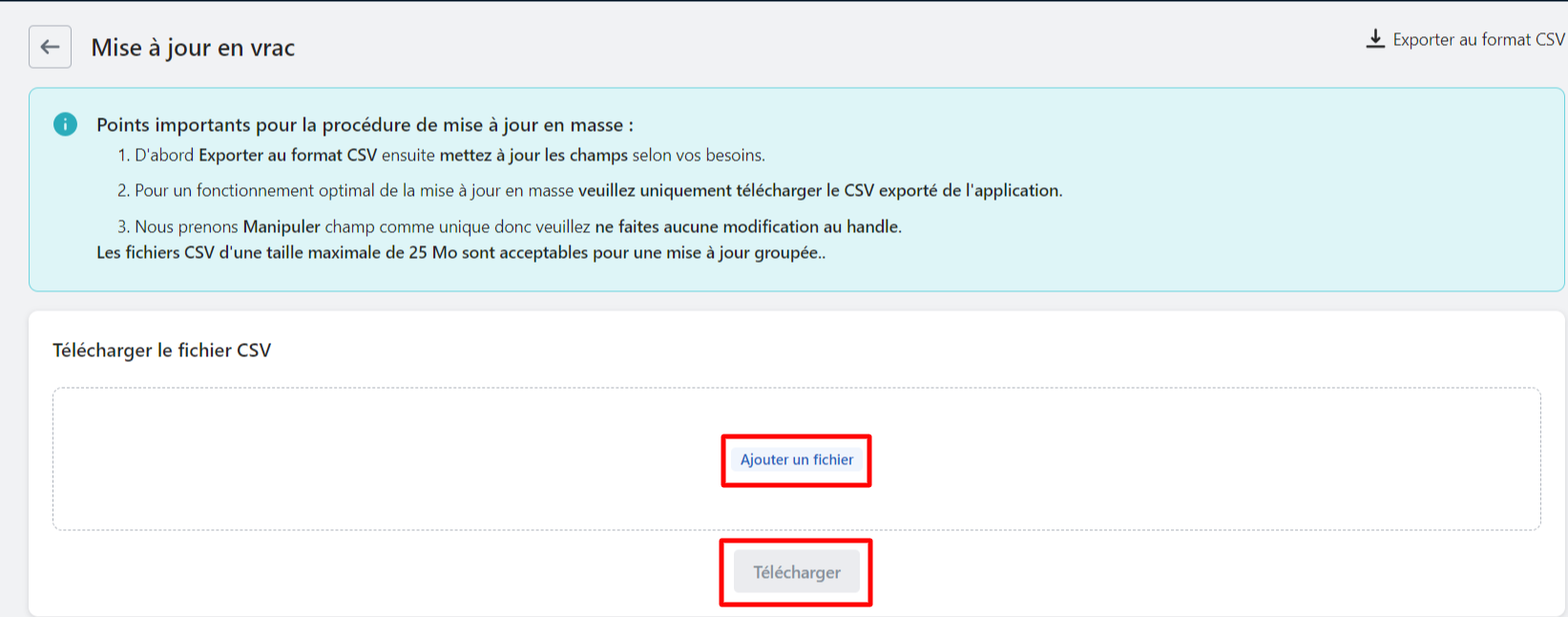
×












